Commandes Console
Community News › Forums › LA COMMUNAUTÉ FRANCOPHONE › Support technique › Commandes Console
- Ce sujet contient 10 réponses, 7 participants et a été mis à jour pour la dernière fois par
BananeSplit, le il y a 8 années et 7 mois.
-
AuteurMessages
-
-
9 novembre 2015 à 07:39 #153
 Titou74Maître des clés
Titou74Maître des clés[font=arial, tahoma, helvetica, sans-serif:1a3mjxfz]Voici les commandes de Squad ( activer la console –> ² ) [/font:1a3mjxfz]
[font=arial, tahoma, helvetica, sans-serif:1a3mjxfz]Pour les commandes ci-dessous si il y a un espace c’est que je n’ai pas vraiment trouver la traduction équivalente, vous m’en excuserez.. [/font:1a3mjxfz]
[font=arial, tahoma, helvetica, sans-serif:1a3mjxfz]Si il y a des erreurs ce qui est possible merci de bien vouloir garder votre calme et nous le signaler, les services de maintenance feront leur possible pour intervenir dans les plus bref délais,[/font:1a3mjxfz]
[font=arial, tahoma, helvetica, sans-serif:1a3mjxfz]Merci de votre compréhension.[/font:1a3mjxfz]
[font=arial, tahoma, helvetica, sans-serif:1a3mjxfz] [/font:1a3mjxfz]
[font=arial, tahoma, helvetica, sans-serif:1a3mjxfz] [/font:1a3mjxfz]-
- “ShowNextMap”, “ShowNextMap (Ask the server what the next map is)”
-
- Demande au serveur la prochaine map
-
- “Suicide”, “Suicide (Causes the player to commit suicide)”
-
- Vous vous suicidez
-
- “ChangeTeams”, “ChangeTeams (Change teams to the other side)”
-
- Changement de Team
-
- “ChangeTeamsWithId”, “ChangeTeamsWithId (Change teams to the specified team number, zero changes to the other side)”
-
- Changement de team avec la touche ( 0 ) qui vous fait simplement changer de camp
-
- “CreateSquad”, “CreateSquad (Request the creation of a squad, specifying the name)”
-
- Creation d’une squad
-
- “JoinSquadWithName”, “JoinSquadWithName (Join a squad on our team with the following name)”
-
- Vous joignez une squad avec un nom spécifique
-
- “JoinSquadWithId”, “JoinSquadWithId (Join a squad on our team with the following id)”
-
- vous rejoignez un ami a l’aide de son ID
-
- “LeaveSquad”, “LeaveSquad (Leave the squad we are currently in)”
-
- Vous quittez la Squad
-
- “CreateRallyPoint”, “CreateRallyPoint (Drop a rally point for squad members to spawn from)”
-
- Création d’un point de spawn pour votre Squad
-
- “Chat”, “Chat “” <ChatType=All|Team|Squad> (Broadcast chat message)”
-
- Vous écrivez un message a destination de qui vous voulez
-
- “ChatToAll”, “ChatToAll (Chat to everyone)”
-
- Vous écrivez à tout le serveur
-
- “ChatToTeam”, “ChatToTeam (Chat only to same team)”
-
- Vous écrivez à toute votre équipe
-
- “ChatToSquad”, “ChatToSquad (Chat only to same squad)”
-
- Vous écrivez à votre Squad
-
- “DisableHudWidgets”, “DisableHudWidgets (Removes all widgets on the HUD)”
-
- Désactive le HUD (écriture munition etc..)
-
- “DisableUI”, “DisableUI (Removes the UI components from the screen)”
-
- (possibilité que ce soit vos armes,bras etc.. retiré de l’écran pour faire des montages)
-
- “Stat FPS”, “Stat FPS (Draw frame rate on screen)”
-
- Vous montre vos FPS
-
- “Stat Unit”, “Stat Unit (Draws game, draw, and gpu times on screen)”
-
- Vous montre les stats de votre carte graphique
-
- “HighResShot”, “HighResShot <Resolution/Multiplier> (take a screen shot, e.g., “HighResShot 3840×2160” or “HighResShot 4″)”
-
- Screenshot selon la résolution de votre choix
-
- “r.SetRes”, “r.SetRes (change screen resolution, “r.setres 1920x1080f”)”
-
- Changement de résolution
-
- “DemoPlay”, “DemoPlay”
-
- Lancer la vidéo
-
- “DemoRec”, “DemoRec”
-
- Lancement de l’enregistrement vidéo
-
- “DemoStop”, “DemoStop”
-
- Arrêt de l’enregistrement
-
- “Disconnect”, “Disconnect (Disconnects from server)”
-
- Vous quittez le serveur
-
- “Reconnect”, “Reconnect (Reconnects to previous server)”
- Vous vous reconnectez au serveur précédent
Responsable technique SquadFrance
-
-
9 novembre 2015 à 08:04 #946
ghost007
ParticipantY a bon. Info publiée sur joinsquad.com ++
-
9 novembre 2015 à 08:29 #947
Dolken
ParticipantExcellente initiative N’orn. !
Pour ma part, ce qui m’intéresse dès maintenant ce sont les commandes Demo (Play, Stop, Rec). Il doit avoir un rapport avec le mode camera Go-Pro. Dès que j’ai le temps, je me penche dessus.
-
13 novembre 2015 à 11:28 #948
BNoops
ParticipantMerci pour les commandes
-
13 novembre 2015 à 12:08 #949
Madcat
Participant@Palermo wrote:
Pour ma part, ce qui m’intéresse dès maintenant ce sont les commandes Demo (Play, Stop, Rec). Il doit avoir un rapport avec le mode camera Go-Pro. Dès que j’ai le temps, je me penche dessus.
Ces commandes permettent d’enregistrer la partie ?
Sous quelle forme, juste le point de vue du joueur ou de manière globale (avec possibilité de bouger la caméra après coup) ? -
13 novembre 2015 à 16:16 #950
Dolken
Participant@naash wrote:
@Palermo wrote:
Pour ma part, ce qui m’intéresse dès maintenant ce sont les commandes Demo (Play, Stop, Rec). Il doit avoir un rapport avec le mode camera Go-Pro. Dès que j’ai le temps, je me penche dessus.
Ces commandes permettent d’enregistrer la partie ?
Sous quelle forme, juste le point de vue du joueur ou de manière globale (avec possibilité de bouger la caméra après coup) ?Cette fonctionnalité a été implémentée depuis la version 4.6 de l’UDK :
This allows you to save an “instant replay” of your gameplay! It captures your game’s network stream to a “demo” file that you can play back later or share with others. You can even use time-warping to slow down your game or fast-forward through it quickly. Demo recording works automatically with any Unreal Engine game that is networking-enabled.
[/color]- To start recording, use the console command “DemoRec
” - To play back a previously recorded game, use the console command “DemoPlay
” - Try using the slow-motion and fast-forward features! Use the console command“Demo.TimeDilation
” . For example, to play back at half speed use “Demo.TimeDilation 0.5”. - The ShooterGame sample has been updated with built-in support for browsing saved replays using the new “Demos” in-game menu. Check it out! (Note that you still have to use “DemoRec” to save a replay, first.)
J’ai testé dans Squad et cela ne fonctionne pas. Je n’ai rien trouvé sur le forum officiel à ce sujet. A mon avis, ce n’est pas (encore ?) activé !
- To start recording, use the console command “DemoRec
-
14 novembre 2015 à 08:38 #951
Madcat
ParticipantOk merci !
-
20 novembre 2015 à 15:38 #952
BananeSplit
ParticipantMerci!!
Une petite question bête tout de même…^^
Quelle touche ouvre la console?? -
20 novembre 2015 à 16:30 #953
Dolken
ParticipantDe mémoire, c’est la touche puissance carré (au dessus de la touche Tab).
-
28 novembre 2015 à 10:48 #954
DaFunk
ParticipantPour activer la console, il y a aussi la touche “ù” (ou * , m’en rappelle plus…) si le clavier français est en mode anglais.
-
18 décembre 2015 à 19:03 #955
BananeSplit
Participantc’est le ² au dessus de TAB, comme vous disiez, mais comme mon clavier était en Querty…. ^^
xD
Merci les filles!
-
-
AuteurMessages
- Vous devez être connecté pour répondre à ce sujet.